Ausführen einer Installation oder eines Upgrades mit dem Programm Solaris Web Start
Sie können das Betriebssystem Solaris mithilfe von Solaris Web Start installieren bzw. ein Upgrade ausführen. Dieses Programm befindet sich auf der Solaris 9-DVD und der Solaris 9-Installations-CD.
Hinweis -
Wenn Sie von der Solaris 9-Installation s-CD installieren, gelten spezielle Voraussetzungen. Diese können Sie unter "Voraussetzungen bei Verwendung der Solaris 9-Installation s-CD" nachschlagen.
Für die Installation benötigen Sie Folgendes:
-
Für die Installation von DVD benötigen Sie die Solaris 9-DVD
-
Für die Installation von CD:
-
Solaris 9-Installations-CD.
-
Solaris 9 Software 1 of 2-CD.
-
Solaris 9 Software 2 of 2-CD - Das Installationsprogramm fragt gegebenenfalls nach dieser CD.
-
Solaris 9 Languages-CD - Das Installationsprogramm fragt nach dieser CD, wenn die Sprachunterstützung für bestimmte geografische Regionen installiert werden soll.
-
Übersicht über die Schritte: Ausführen einer Installation mit Solaris Web Start
Tabelle 14-1 Ausführen einer Installation mit Solaris Web Start - Übersicht über die Schritte|
Schritt |
Beschreibung |
Anweisungen siehe |
|---|---|---|
|
Überprüfen Sie die Systemvoraussetzungen. |
Überprüfen Sie, ob das System die Voraussetzungen für eine Installation oder ein Upgrade mit Solaris Web Start erfüllt. | |
|
Stellen Sie die erforderlichen Informationen zusammen. |
Beachten Sie die Checkliste und füllen Sie das Arbeitsblatt aus, um sicherzustellen, dass alle für die Installation der Solaris-Software erforderlichen Informationen vorliegen. | |
|
(Optional) Führen Sie die Vorkonfiguration der Systemkonfigurations-informationen aus. |
Verwenden Sie die Datei sysidcfg oder den Namen-Service, um die Installationsinformationen (zum Beispiel locale) für ein System vorzukonfigurieren. Durch das Vorkonfigurieren der Systeminformationen vermeiden Sie, dass Sie während der Installation dazu aufgefordert werden, diese Informationen einzugeben. | |
|
(Nur Upgrade) Bereiten Sie das Upgrade des Systems vor. |
Sichern Sie das System. | |
|
(Optional) Richten Sie das System für die Installation über das Netzwerk ein. |
Wenn Sie ein System von einem entfernten Abbild der Installations-DVD bzw. -CD über das Netzwerk installieren wollen, müssen Sie das System so einrichten, dass es von einem Installations- oder einem Boot-Server aus gebootet und installiert werden kann. | |
|
Führen Sie die Installation oder das Upgrade aus. |
Booten Sie das System und befolgen Sie die Anweisungen für die Installation bzw. das Upgrade der Solaris-Software. |
"So führen Sie eine Installation oder ein Upgrade mit dem Programm Solaris Web Start aus" |
|
(Nur Upgrade) Führen Sie die nach einem Upgrade erforderlichen Schritte aus. |
Stellen Sie alle lokalen Modifikationen wieder her, die durch das Upgrade verloren gegangen sind. |
"So stellen Sie lokale Modifikationen nach einem Upgrade wieder her" |
So führen Sie eine Installation oder ein Upgrade mit dem Programm Solaris Web Start aus
-
Entscheiden Sie, ob Sie die Software vom DVD-ROM- oder CD-ROM-Laufwerk aus oder über ein Netzwerkabbild installieren wollen.
-
Wenn Sie ein DVD-ROM- oder CD-ROM-Laufwerk verwenden, legen Sie die Solaris 9-DVD oder die Solaris 9-Installations-CD ein.
-
Wenn Sie ein Netzwerkinstallationsabbild verwenden, wechseln Sie in das Verzeichnis, in dem sich die Installationsabbilder befinden. Den Speicherort erfahren Sie gegebenenfalls von Ihrem Netzwerkadministrator. Der folgende Befehl ist ein Beispiel hierfür.
% cd /net/install-svr/export/s9/sparc
-
-
Booten Sie das System.
-
Bei einem ganz neuen System müssen Sie dieses zunächst einschalten.
-
Wenn Sie eine Installation bzw. ein Upgrade auf einem vorhandenen System ausführen wollen, fahren Sie das System herunter.
-
Zum Booten von der lokalen DVD oder CD geben Sie Folgendes ein:
ok boot cdrom [[- nowin]]
-
Zum Booten von einem Installationsserver im Netzwerk geben Sie Folgendes ein:
ok boot net [[- nowin]]
-
nowin
Gibt an, dass Solaris Web Start im Befehlszeilenmodus ausgeführt wird.
Die Solaris Web Start-Installation beginnt.
-
-
Wenn Sie dazu aufgefordert werden, beantworten Sie die Fragen zur Systemkonfiguration.
-
Wenn Sie alle Systemkonfigurationsinformationen vorkonfiguriert haben, fragt Solaris Web Start keine Konfigurationsinformationen ab. Fahren Sie mit Schritt 7 fort.
-
Wenn Sie die Systemkonfigurationsinformationen nicht vorkonfiguriert haben, beantworten Sie die Fragen zur Systemkonfiguration mithilfe der Angaben im "Arbeitsblatt für die Installation" oder im "Arbeitsblatt für ein Upgrade".
Wenn Sie die grafische Benutzeroberfläche verwenden und die Systemkonfigurationsinformationen bestätigen, erscheinen der Solaris Web Start-Installations-Kiosk und das Dialogfeld "Willkommen bei Solaris". Wenn das System nicht über ausreichend Hauptspeicher verfügt, wird der Kiosk nicht angezeigt.
Abbildung 14-1 Das Kiosk-Menü von Solaris Web Start
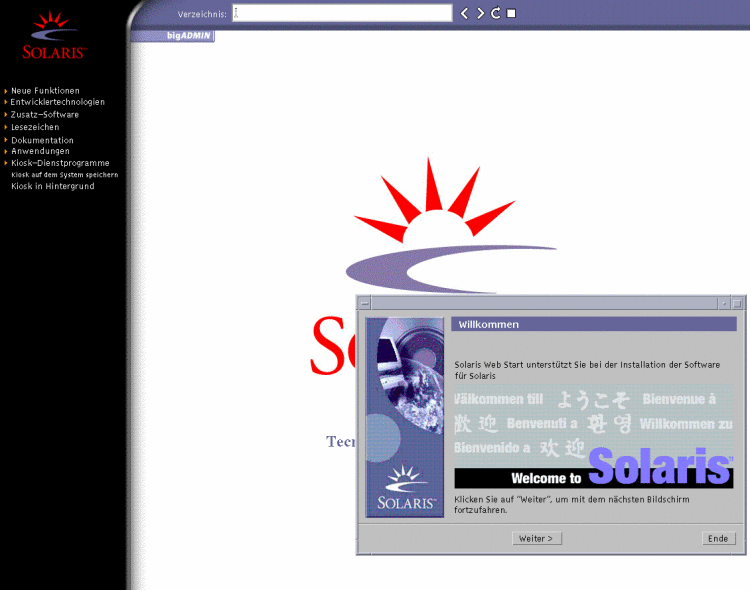
Sie können auf jeden Link im Kiosk-Menü klicken.
Hinweis -Es kann vorkommen, dass der Kiosk ein Dialogfeld verdeckt. Wählen Sie in diesem Fall "Kiosk in Hintergrund" im Kiosk-Menü.
Der Bildschirm mit Fragen zur Installation erscheint.
-
-
Entscheiden Sie, ob das System automatisch neu gestartet und ob der Datenträger automatisch ausgeworfen werden soll. Klicken Sie auf "Weiter".
Der Bildschirm "Medien angeben" erscheint.
-
Geben Sie die für die Installation verwendeten Medien an: CD oder DVD, Netzwerk, HTTP, FTP oder lokales Band.
-
Entscheiden Sie, ob Sie eine Neuinstallation oder ein Upgrade ausführen wollen.
Solaris Web Start ermittelt, ob ein Upgrade auf dem System ausgeführt werden kann. Dazu muss bereits ein Solaris-Root-Dateisystem (/) vorhanden sein. Bei einem Upgrade mit der Solaris 9-Installation s-CD benötigen Sie ein 512-MB-Slice. Solaris Web Start erkennt, ob die Voraussetzungen gegeben sind, und führt dann das Upgrade des Systems aus.
-
Gehen Sie nach den Anweisungen am Bildschirm vor, um die Solaris-Software und gegebenenfalls zusätzliche Software auf dem System zu installieren.
Wenn Solaris Web Start die Installation der Solaris-Software ausgeführt hat, wird das System automatisch neu gestartet oder Sie werden dazu aufgefordert, das System von Hand neu zu starten.
Nach Abschluss der Installation werden die Installationsprotokolle in einer Datei gespeichert. Die Installationsprotokolle finden Sie in den folgenden Verzeichnissen:
-
/var/sadm/system/logs
-
/var/sadm/install/logs
-
-
Bei einem Upgrade der Solaris-Software müssen Sie möglicherweise lokale Modifikationen wiederherstellen, die nicht beibehalten wurden. Detaillierte Anweisungen finden Sie unter "So stellen Sie lokale Modifikationen nach einem Upgrade wieder her".
- © 2010, Oracle Corporation and/or its affiliates
